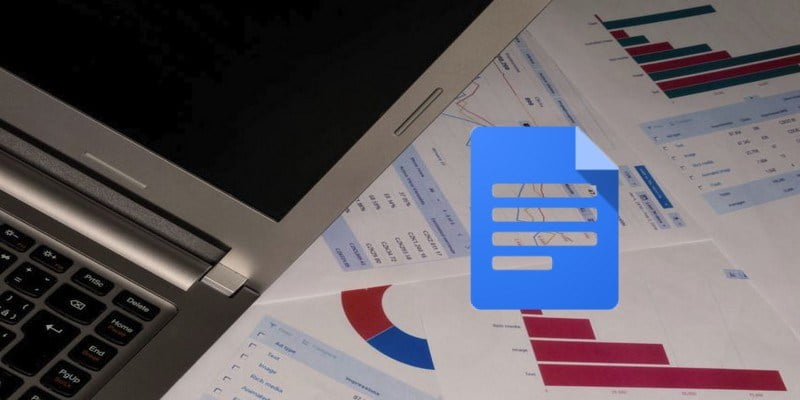Cuando las cosas están organizadas, es mucho más fácil encontrarlas, lo que le permite ahorrar un tiempo valioso. La organización también ahorra mucho del estrés que conlleva no poder ver lo que necesita cuando tiene prisa.
En estos días muchas personas tienen miles de archivos en su computadora o en un programa de almacenamiento digital. Imagine tratar de encontrar un archivo entre miles. Ahora imagina si esos archivos no están organizados. Es motivo de gran frustración. Aprenda cómo puede ordenar alfabéticamente sus documentos en Google Docs.
Cómo ordenar alfabéticamente sus archivos en Google Docs
Esto parecerá obvio, pero a veces incluso estas cosas aparentes se nos escapan. Asegúrese de haber iniciado sesión en su cuenta y en el Panel y abra un documento nuevo o ya existente.
Haga clic en la opción «Complementos» en la parte superior seguida de la opción «Obtener complementos». En el cuadro de búsqueda, escriba «Párrafos ordenados» y haga clic en el botón azul Gratis. El complemento le pedirá permiso para ver y administrar sus documentos, lo cual es imprescindible, naturalmente.
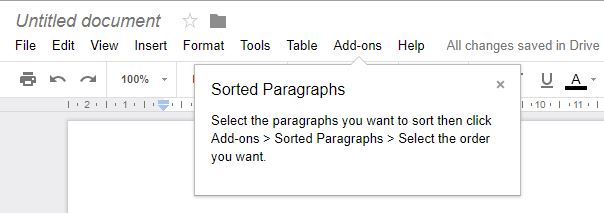
El complemento (una vez instalado) le dirá lo que debe hacer para ordenar alfabéticamente su documento, como hacer clic en Complementos -> Párrafos ordenados -> Seleccione el orden que desee. No se preocupe por ser bombardeado con opciones, ya que solo hay dos para elegir: Ordenar AZ y Ordenar ZA.
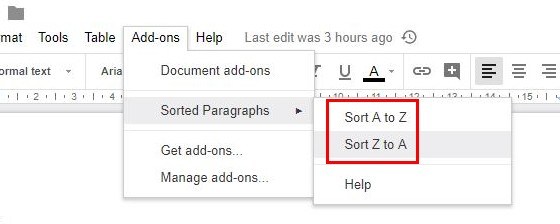
Para que este complemento funcione, resalta el texto que quieras poner en orden alfabético. Haga clic en el botón de complementos seguido de las opciones de Párrafos ordenados. Aparecerá una pequeña ventana emergente con las opciones para ordenarlos en orden alfabético o al revés.
Si alguna vez desea eliminar el complemento por algún motivo, simplemente vaya a Complementos y haga clic en administrar complementos. Seleccione el botón verde Administrar, y la última opción en la lista será eliminarlo.
Cómo ordenar alfabéticamente sus documentos de hoja de cálculo de Google
Con las hojas de cálculo de Google, no necesitará un complemento para ordenar alfabéticamente sus documentos. Ya tiene una función incorporada que lo hace por usted. Esto es un verdadero alivio si ya tiene demasiados complementos.
Resalte la columna que desea tener en orden alfabético y haga clic en la opción «Datos» en la parte superior. Busque la opción que dice «Ordenar rango» y aparecerá una pequeña ventana emergente. En esa ventana tendrá opciones para ordenar sus documentos en orden alfabético o al revés.
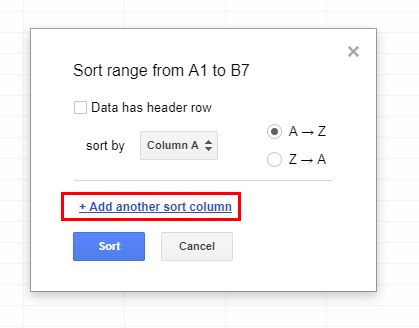
Incluso puede ordenar alfabéticamente varias columnas simultáneamente para ahorrarse un tiempo valioso. Arrastre y seleccione las columnas en cuestión y haga clic en la opción Datos nuevamente seguida de la opción «Ordenado por».
En la parte superior verá las columnas que seleccionó; asegúrese de no elegir una columna adicional. Haga clic en la opción «Agregar otra columna de clasificación» y elija si desea ordenar esa columna en orden alfabético o al revés. Cuando crea que ha cubierto todas las columnas que desea, haga clic en el botón azul Ordenar.
Conclusión
Mantener las cosas organizadas siempre es la mejor manera, pero es algo que quizás no termines haciendo hasta que sea absolutamente necesario. Si alguna vez necesita ordenar el contenido de su archivo en orden alfabético, ahora sabe cómo hacerlo. ¿Te parece útil esta opción? Deja un comentario y cuéntanos.